Como consertar pontos de acesso pessoais ausentes no iPhone
O recurso Hotspot Pessoal do iPhone transforma seu telefone em um hotspot Wi-Fi que pode compartilhar sua conexão de internet com outros dispositivos próximos. No entanto, isso não pode acontecer se o Hotspot pessoal estiver ausente.
As informações neste artigo se aplicam a iPhones com iOS 12 e superior. As ideias básicas também funcionam para versões anteriores do iOS. Algumas etapas podem ser ligeiramente diferentes para versões anteriores.
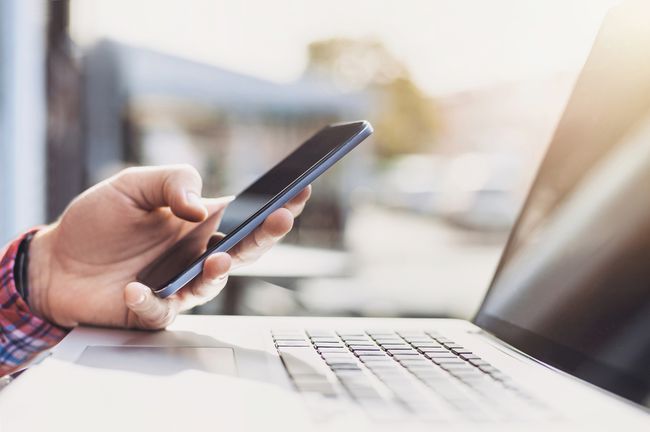
Razões pelas quais o recurso de ponto de acesso pessoal do iPhone desaparece
Normalmente, usando Hotspot pessoal é tão simples quanto ativar o recurso. No entanto, alguns usuários descobrem que seu Hotspot pessoal desaparece. Isso geralmente acontece após a atualização do sistema operacional ou após o desbloqueio de um iPhone.
Como consertar um ponto de acesso pessoal do iPhone ausente no iPhone
Se seu ponto de acesso pessoal estiver faltando, tente estas 10 etapas, nesta ordem, para corrigir o problema.
Ligue e desligue os dados do celular
. O Hotspot pessoal requer uma conexão com uma rede de dados celular, como 4G. Redefinir a conexão de dados do celular pode trazer de volta um ponto de acesso ausente.-
Verifique as configurações do ponto de acesso pessoal. Às vezes, quando o ponto de acesso pessoal está faltando no aplicativo Configurações, ele ainda está presente em outro lugar. Nesse caso, você pode recuperá-lo por um caminho diferente.
- Abra o Definições aplicativo e selecione Celular > Hotspot pessoal.
- Mova o Hotspot pessoal alternar para Sobre (verde).
- Em seguida, volte para o principal Definições tela. Se você ver Hotspot pessoal listado em Celular, o problema está resolvido.
Reinicie o seu iPhone. Reiniciar um iPhone é uma dica simples de solução de problemas que, embora não seja garantido que funcione, é fácil de executar. Para reiniciar um iPhone, mantenha pressionado o casa e dormir / acordar botões ao mesmo tempo até que o logotipo da Apple apareça na tela e, em seguida, solte os botões.
Atualize as configurações da operadora. Embora não aconteça com tanta frequência quanto a Apple lança novas versões do iOS, de vez em quando, seu telefone empresa (também chamada de operadora) lança novas versões das configurações que ajudam o seu iPhone a funcionar em seu rede. Atualizar para as configurações mais recentes pode ser a causa da ausência do Hotspot pessoal.
Atualize para a versão mais recente do iOS. A não exibição do recurso Personal Hotspot pode ser causado por um bug no iOS, o sistema operacional instalado no iPhone. Se for esse o caso, pode haver uma atualização do iOS disponível que corrige o problema. As atualizações do iOS são gratuitas e fáceis de instalar. Você pode instalar atualizações sem fio ou através do iTunes.
-
Remover certificados APN. Esta opção afeta apenas um pequeno número de usuários, mas pode ser o culpado. Se você instalou qualquer certificado de nome de ponto de acesso (APN) para fazer seu telefone funcionar com certas companhias telefônicas, especialmente aquelas fora dos EUA, isso pode fazer com que um Hotspot pessoal não apareça.
Nesse caso, exclua o certificado APN. Selecione Definições > Em geral > Perfise toque no perfil que deseja excluir. Então, toque Apagar o Perfil e, no pop-up de confirmação, toque em Excluir.
Se você não vê Perfil listado sob o Em geral configurações, isso significa que não há nada para excluir. Os certificados APN não são o problema.
-
Redefina as configurações de rede. Um ponto de acesso pessoal ausente pode ser causado por problemas com as configurações que controlam o acesso do telefone às redes de celular e Wi-Fi. Redefinir essas configurações e começar do zero pode ajudar a resolver o problema.
Selecione Definições > Em geral > Redefinir > Redefinir > Configurações de rede.
Depois que a redefinição for concluída, pode ser necessário inserir as senhas da rede Wi-Fi ou emparelhar dispositivos Bluetooth novamente.
Mude o nome do seu iPhone. Todo iPhone tem um nome, como iPhone de Sam. Esse nome não é muito usado, mas pode fazer com que o Hotspot pessoal desapareça. Se você alterou o nome do seu telefone ou desbloqueou o telefone, altere o telefone de volta para o nome original.
Restaurar de um backup. Se nada funcionou até agora, é hora de uma etapa mais radical: restaurar de um backup. Isso apaga todos os dados e configurações do iPhone e substitui os dados por uma versão mais antiga. Tudo o que você não fizer backup será perdido durante este processo, então faça um backup do seu iPhone antes de iniciar este processo.
Entre em contato com a Apple ou agende uma reunião em um Genius Bar. Se você chegou até aqui e o recurso Hotspot pessoal ainda está faltando, você tem um problema mais complicado do que não consegue resolver. Neste ponto, obtenha ajuda da Apple. Vá até a Apple Store mais próxima para obter ajuda especializada.
Recuperou seu ponto de acesso pessoal e os dispositivos ainda não conseguem se conectar a ele? Confira as dicas em Como consertar se o ponto de acesso pessoal do iPhone não estiver funcionando.
